Maison >Problème commun >Roblox peut-il fonctionner sur Windows 11 ?
Roblox peut-il fonctionner sur Windows 11 ?
- WBOYWBOYWBOYWBOYWBOYWBOYWBOYWBOYWBOYWBOYWBOYWBOYWBavant
- 2023-04-15 23:19:013321parcourir
Roblox est actuellement l'un des jeux les plus populaires du marché, avec 50 millions d'utilisateurs quotidiens. Développé par Roblox Corporation, Roblox permet aux joueurs de participer et de jouer à des jeux créés par d'autres joueurs.
En tant que plate-forme de création de jeux populaire, Roblox propose des remakes de jeux populaires créés par d'autres utilisateurs, notamment Among Us, Halo, Half-Life 2, GTA San Andreas, et plus encore. Si vous aussi souhaitez vous lancer dans le monde de Roblox en utilisant un PC Windows 11, voici tout ce que vous devez savoir.
Roblox fonctionne-t-il sous Windows 11 ?
Oui, Windows 11 prend en charge Roblox de manière native et vous permet de jouer de manière croisée avec les utilisateurs qui rejoignent via d'autres plates-formes. Roblox prend en charge nativement les plateformes suivantes, avec des clients dédiés pour chaque plateforme.
- Windows 7, 8, 8.1, 10 et 11
- Mac OS 10.11 et supérieur
- Android
- iOS
- Chrome OS
Maintenant que vous êtes familier avec les plateformes supportées, voici celles sur Windows 11 Configuration minimale requise pour Roblox.
- GPU : DirectX 10 ou supérieur GPU pris en charge
- CPU : CPU fabriqué après 2005, vitesse d'horloge minimale de 1,6 GHz
- RAM : 1 Go ou plus
- Compte Xbox
Vous pouvez désormais vous référer aux sections suivantes pour installer Roblox sur votre système.
Comment installer Roblox sur Windows 11
- bot | Lien de téléchargement
Visitez le lien ci-dessus et vous serez redirigé vers la page du produit Roblox. Entrez votre date de anniversaire en haut.
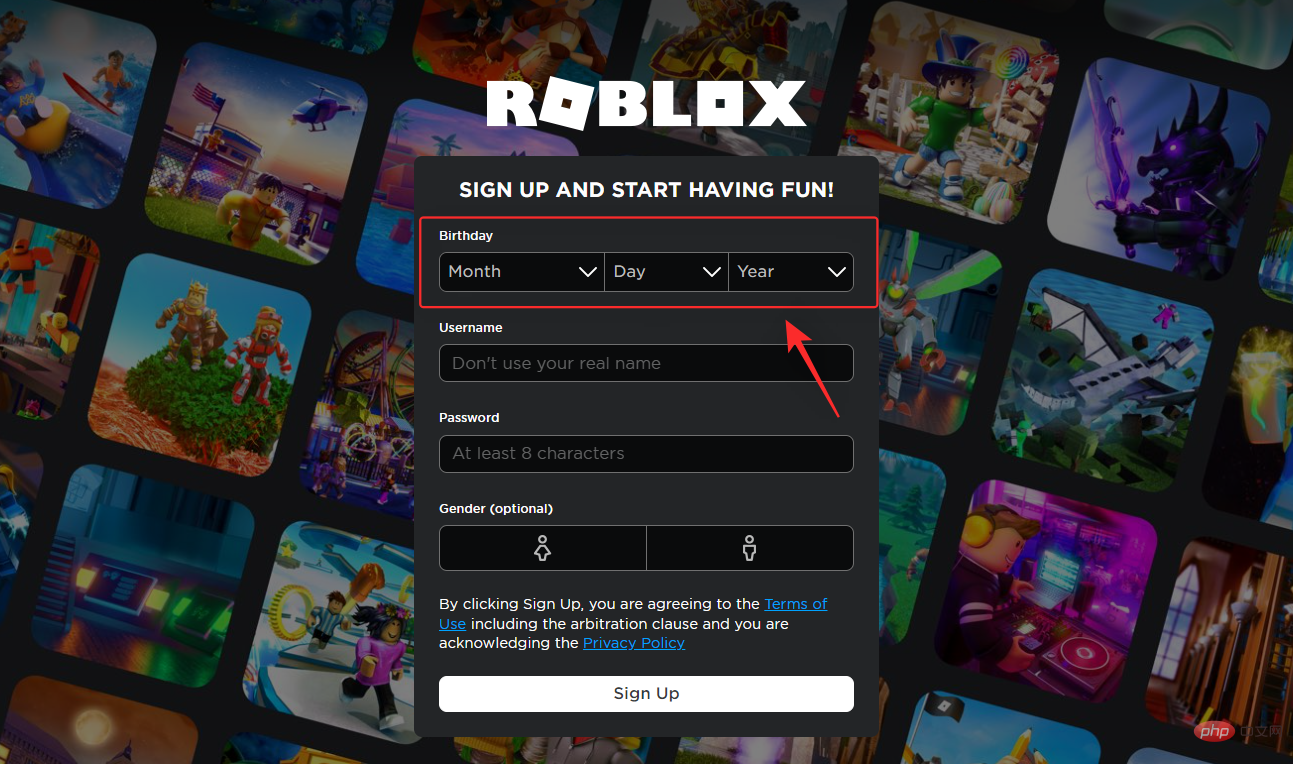
REMARQUE : Si vous possédez déjà un compte Roblox, vous pouvez utiliser l'option Connexion dans le coin supérieur droit.
Choisissez maintenant un nom d'utilisateur unique pour votre compte Roblox. Il ne doit pas s'agir de votre vrai nom et sera utilisé pour identifier votre compte sur la plateforme.
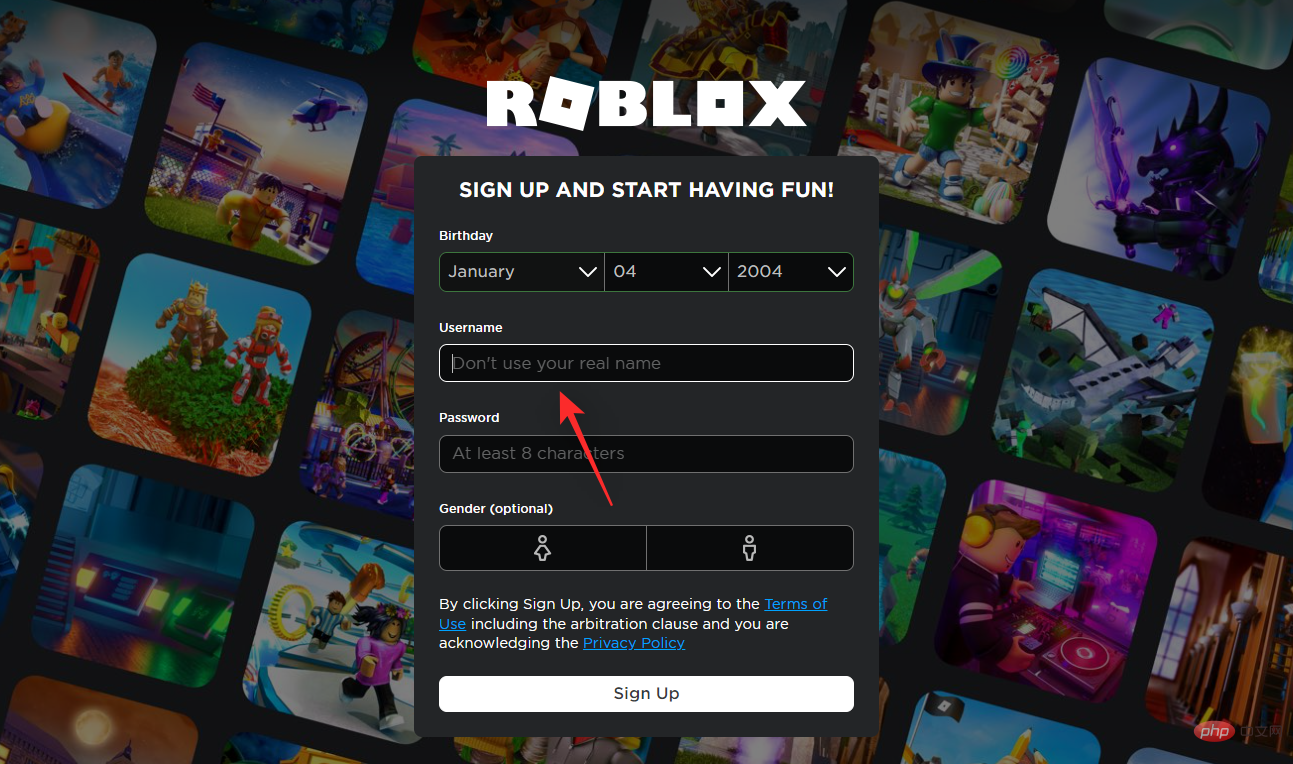
Ensuite, choisissez un mot de passe pour votre nouveau compte Roblox.
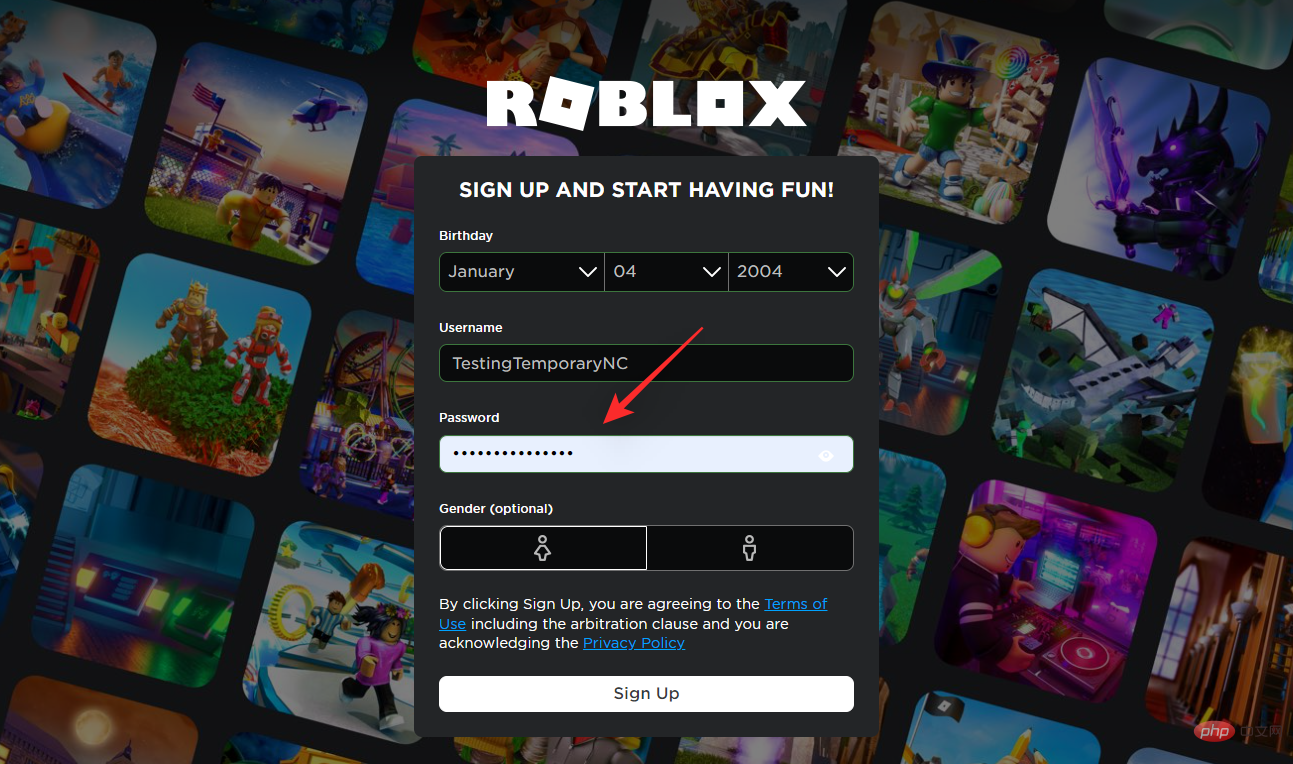
Enfin, sélectionnez le sexe si vous le souhaitez et cliquez sur S'inscrire.
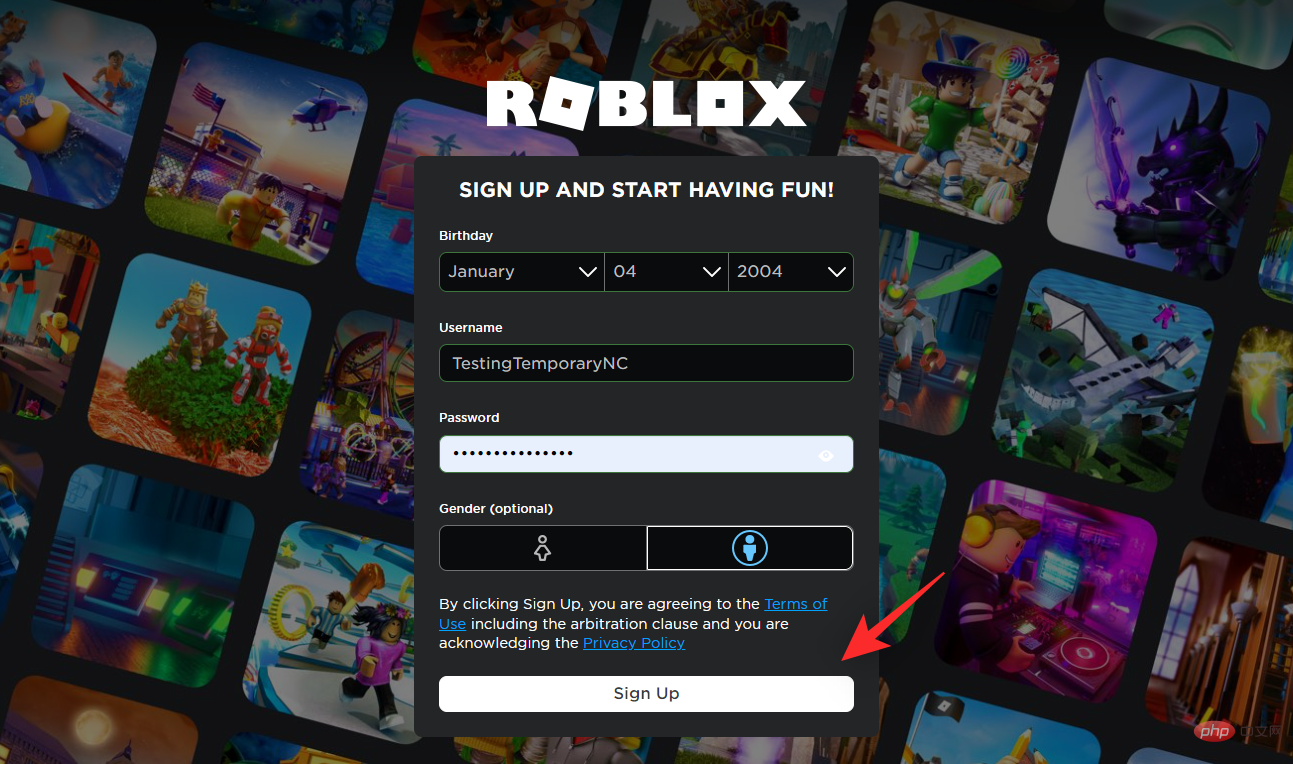
Vous allez maintenant vous inscrire à Roblox et vous connecter à votre compte. Une fois terminé, cliquez sur un jeu aléatoire depuis la page d'accueil et ouvrez-le.
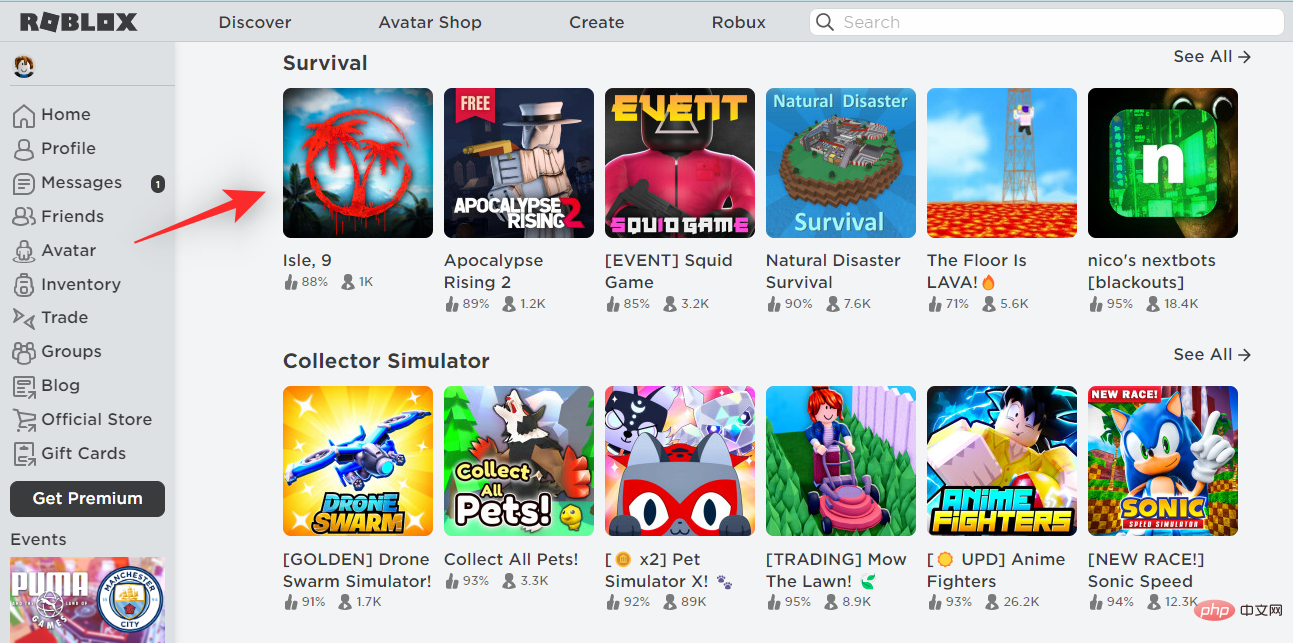
Cliquez maintenant sur l'icône Play .
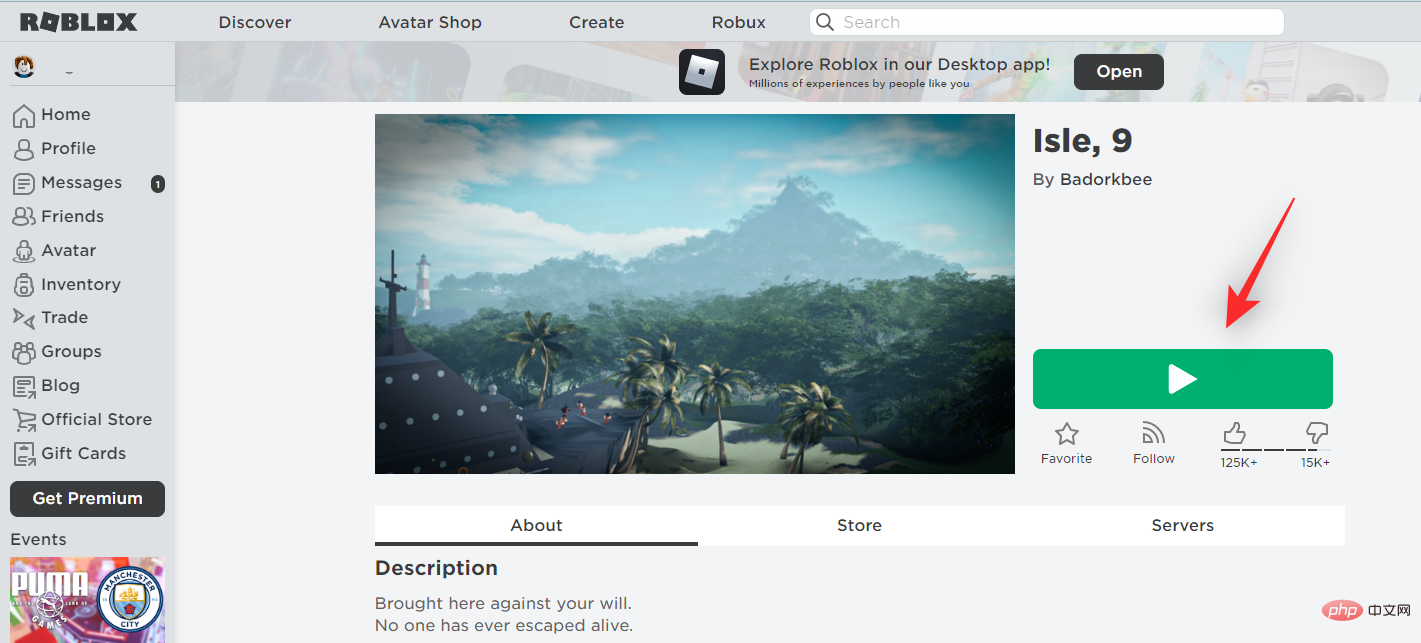
Cliquez sur pour télécharger et installer Roblox.
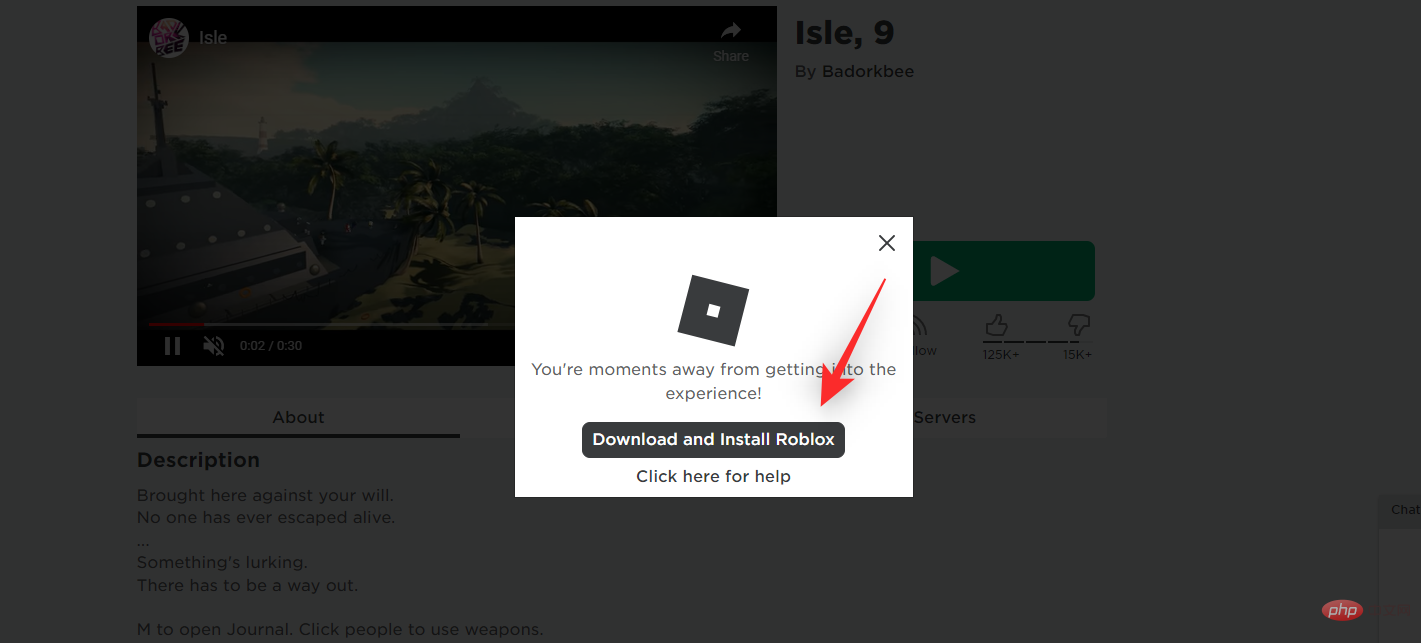
Le lanceur Roblox va maintenant être téléchargé sur votre PC. Enregistrez le fichier dans un emplacement pratique et lancez-le après le téléchargement. Roblox sera désormais automatiquement installé sur votre PC. Cela peut prendre un certain temps, en fonction des ressources disponibles et de la bande passante.

Lorsque vous avez terminé, cliquez sur OK.
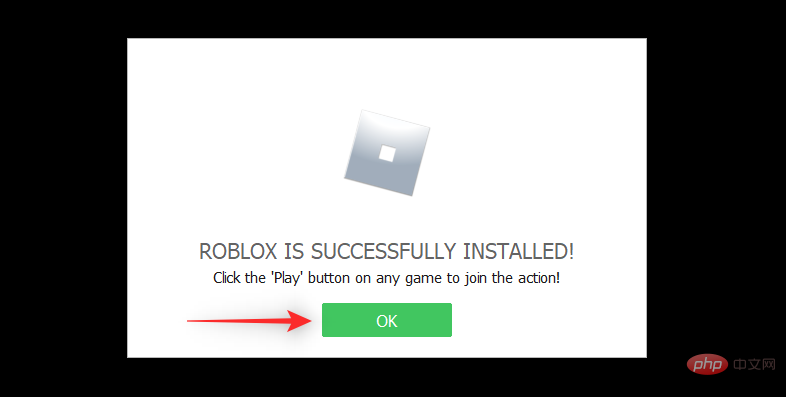
Retournez à la page Web Roblox dans votre navigateur et sélectionnez maintenant le jeu auquel vous souhaitez jouer dans Roblox. Une fois trouvé, cliquez et sélectionnez le même contenu.
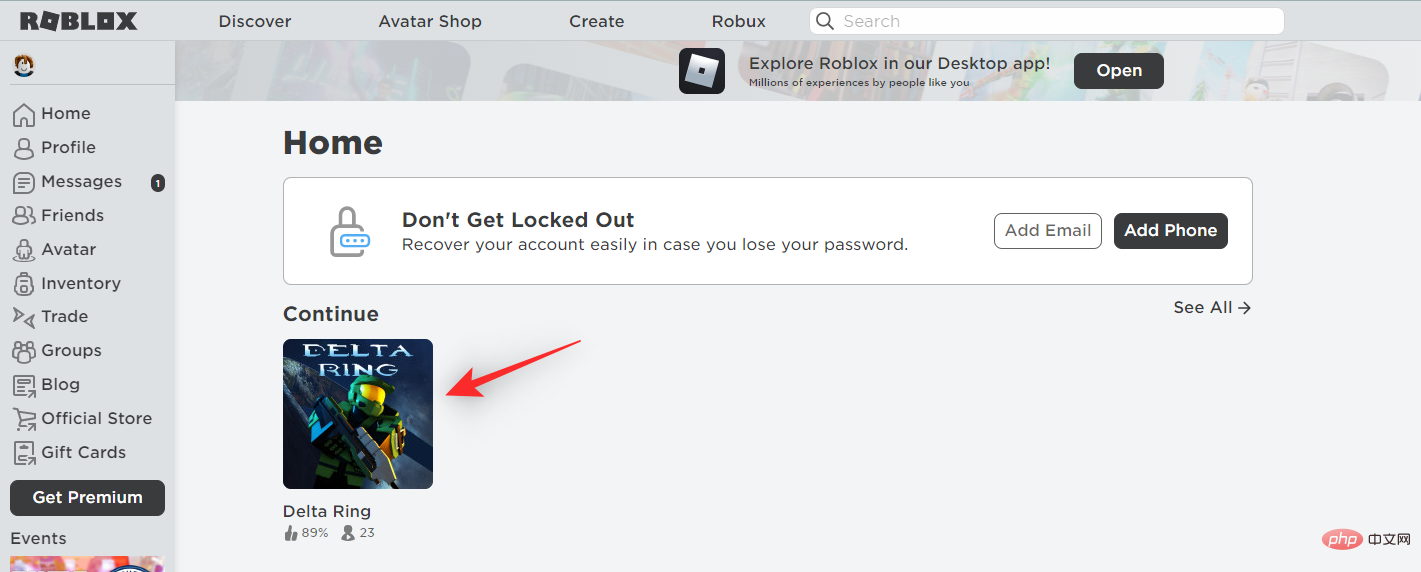
Cliquez maintenant sur l'icône Play .
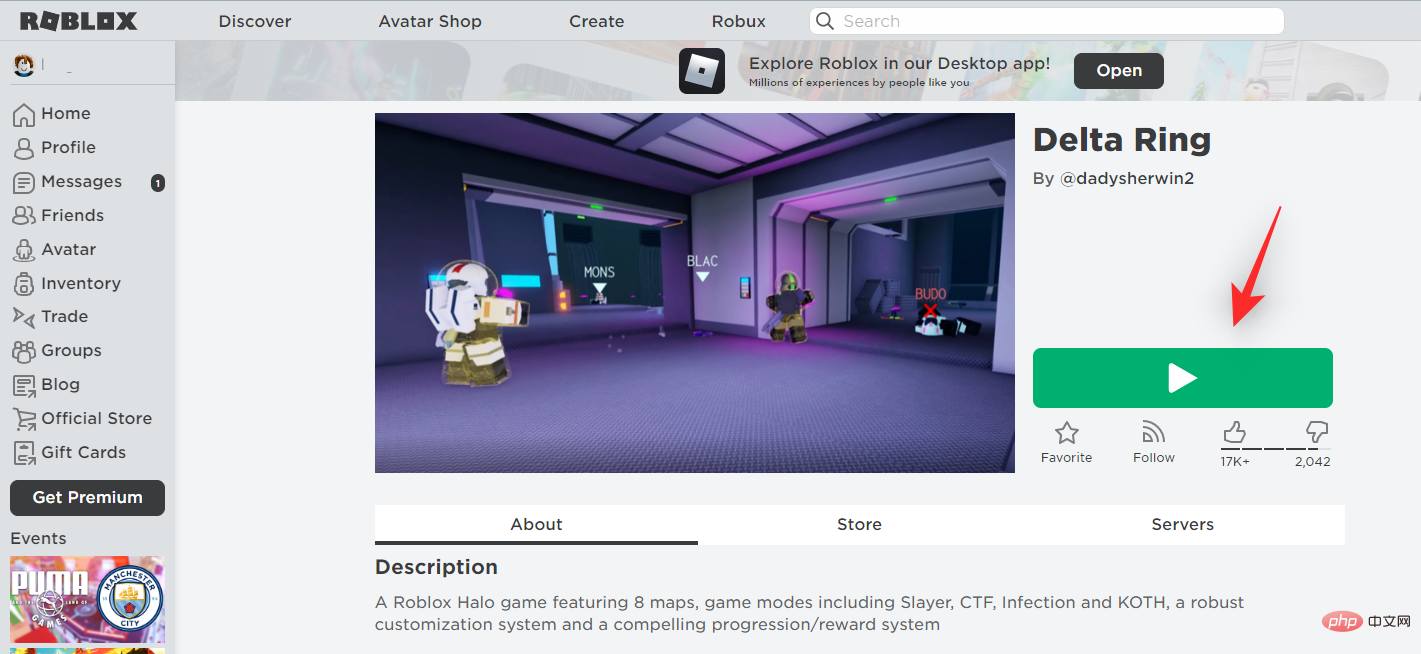
Cliquez pour ouvrir .
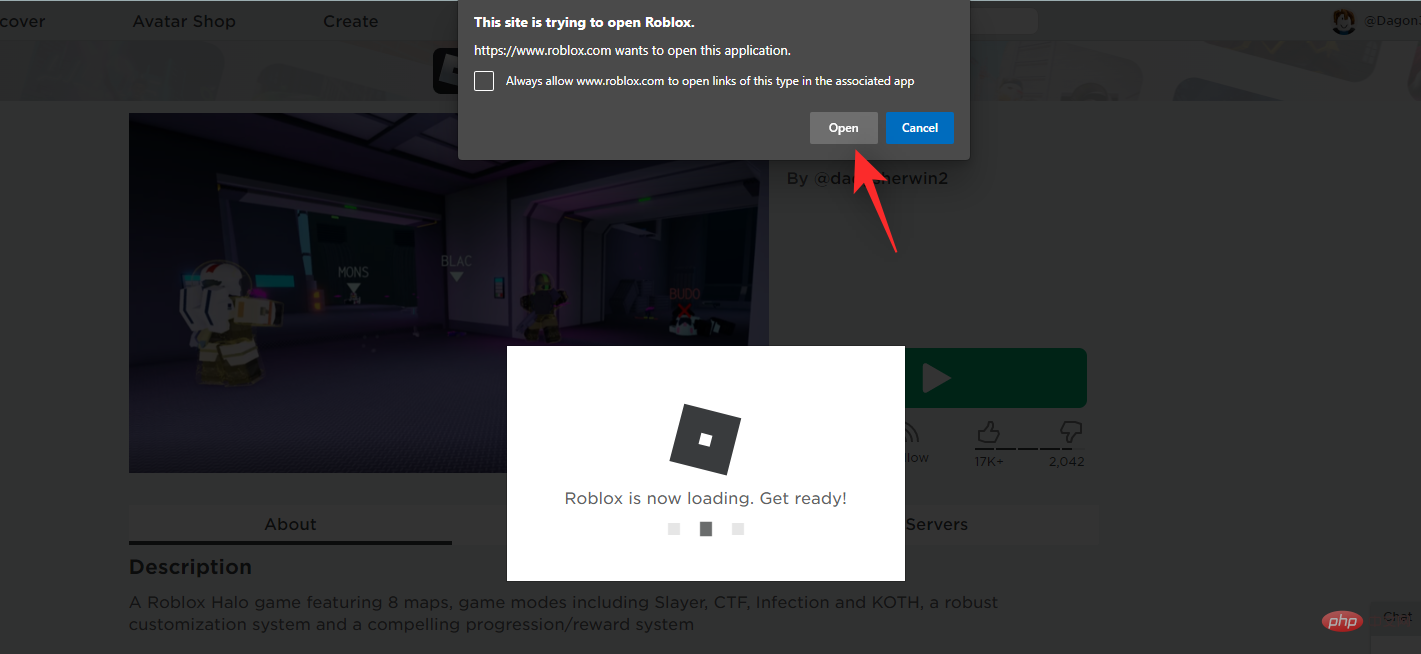
Roblox va maintenant se lancer sur votre PC et vous devriez désormais pouvoir jouer au jeu de votre choix. Voilà comment installer Roblox sur Windows 11 !
Ce qui précède est le contenu détaillé de. pour plus d'informations, suivez d'autres articles connexes sur le site Web de PHP en chinois!
Articles Liés
Voir plus- Combien coûte la formation PHP Xiamen ?
- Quelles sont les formations en développement de programmes PHP ?
- Quelle est la meilleure formation professionnelle pour les programmeurs PHP ?
- Quel sera le résultat de l'opération AND entre les adresses IP de deux hôtes et leurs masques de sous-réseau ?
- Quel matériel faut-il installer sur un ordinateur connecté à internet ?

